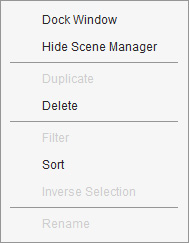Szene Manager
Der Szene Manager zeigt alle im aktuellen Projekt enthaltenen Objekte und Charaktere an. Im Bühnen Modus können Sie mehrere Elemente auswählen, Elemente ein-/ausblenden, umbenennen, sperren, damit sie nicht im Arbeitsbereich ausgewählt werden, und diese in den synchronisierten PSD-Projekten im Bildbearbeitungsprogramm aufrufen. Im Designer Modus können Sie jedes Inhaltselement zusammen mit allen seinen Sprites sehen.
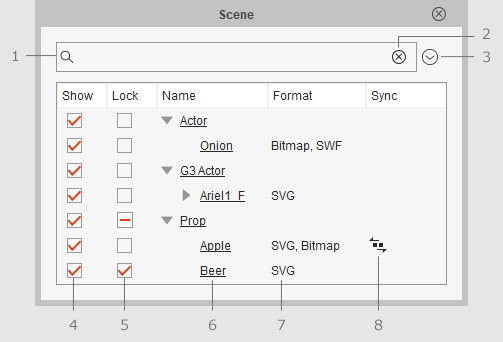
|
Name |
Beschreibung |
|
|
1 |
Objekte suchen |
Geben Sie die vollständige oder teilweise Bezeichnung von Objekten in das Suchfeld ein, um nach gewünschten Objekten zu suchen. |
|
2 |
Suche löschen |
Löschen und Zurücksetzen des Suchfelds. |
|
3 |
Menü Buttons |
Klicken Sie diesen Button, um das Menü zur Handhabung des Szene Managers anzuzeigen, einschließlich:
|
|
4 |
Zeigen / Verbergen Status |
Zeigen oder Verbergen des gewählten Objekts. Dieser Status beeinflusst nicht das Ausgabeergebnis. |
|
5 |
Sperren |
Aktivieren Sie dieses Feld, damit das Objekt im Vorschau Fenster nicht ausgewählt werden kann. |
|
6 |
Objektliste |
Klicken Sie auf das gewünschte Objekt, um es auszuwählen, klicken Sie erneut (F2) auf den Namen, um den Bearbeitungsmodus für den Namen zu öffnen. Sie können jedes Objekt umbenennen. |
|
7 |
Format |
Die Formate der Elemente, aus denen das Objekt besteht. |
|
8 |
SVG / Bitmap Synchronisieren |
Das |
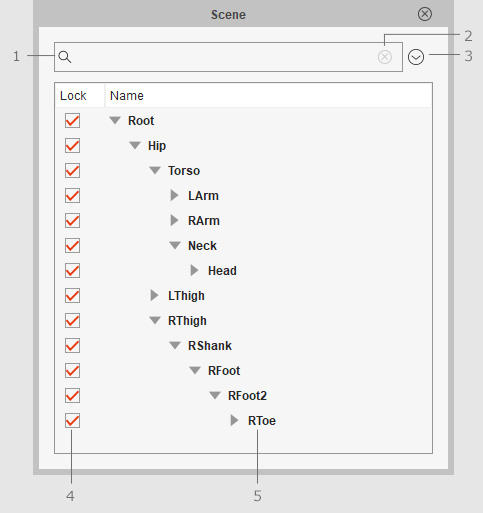
|
Name |
Beschreibung |
|
|
1 |
Sprites suchen |
Geben Sie die volle oder teilweise Bezeichnung von Sprites in das Suchfeld ein, um nach dem gewünschten Sprite zu suchen. |
|
2 |
Suche löschen |
Löschen Sie Ihre Suche und starten Sie diese neu. |
|
3 |
Menü Buttons |
Klicken Sie diesen Button, um das Menü zur Verwendung des Szene Managers anzuzeigen.
|
|
4 |
Sperren |
Aktivieren Sie dieses Feld, damit das Sprite im Vorschau Fenster nicht ausgewählt werden kann. Weitere Informationen finden Sie im Kapitel Verwendung von Sperren und Freigeben. |
|
5 |
Knochen-Liste |
Dieses Fenster zeigt die Hierarchie der Knochen oder Drehpunkte der G3-Charaktere an. |

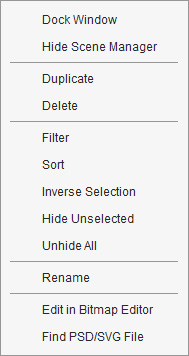

 Das Symbol zeigt an, dass dieses Objekt mit dem zugehörigen SVG / PSD-Projekt synchronisiert ist.
Klicken Sie auf das
Das Symbol zeigt an, dass dieses Objekt mit dem zugehörigen SVG / PSD-Projekt synchronisiert ist.
Klicken Sie auf das